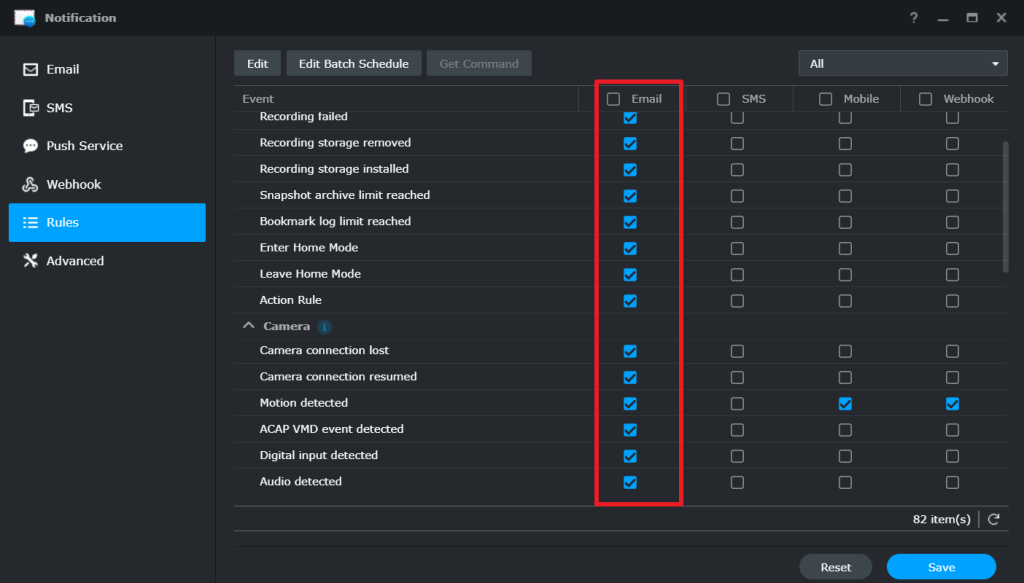群晖 Surveillance Station 与 SureView 的集成为安防监控提供了强大的解决方案。通过将 Surveillance Station 的视频流和报警通知接入 SureView 平台,安防管理人员可以在一个统一的界面中集中监控和处理来自不同设备的事件,提升了响应速度与管理效率。
SureView是什么?
SureView 是一家专注于为安全指挥中心提供物理安全信息管理 (PSM) 软件的公司。该公司开发的解决方案旨在通过简化操作和集成多个安全系统,帮助安全团队更有效地管理和响应事件。SureView 的 PSM 软件支持跨多个系统、位置和团队的操作整合,使用户能够在单一平台上监控、协调和响应安全事件。
SureView如何与Surveillance Station集成?
- 在 SureView 网页界面上查看Surveillance Station管理的摄像机串流。
- 在 SureView 网页界面上接收和处理Surveillance Station事件。
环境配置
- 请确认您已安装Surveillance Station 9.1.4 或以上版本。
- 确保您已请求访问Surveillance Station WebAPI 文档,以查看本文中使用的 API 的详细信息。
- 确保已启用 NAS 的外部访问,并且为Surveillance Station使用的端口 554 配置了端口转发。 (在以下示例中,外部端口 554 转发到 NAS 的端口 554。)有关更多信息,请参阅本文。
Surveillance Station 与 SureView集成教程
步骤一:在 SureView 中设置摄像机
1. 登录SureView网页界面,单击菜单图标 > 设备 >添加设备。
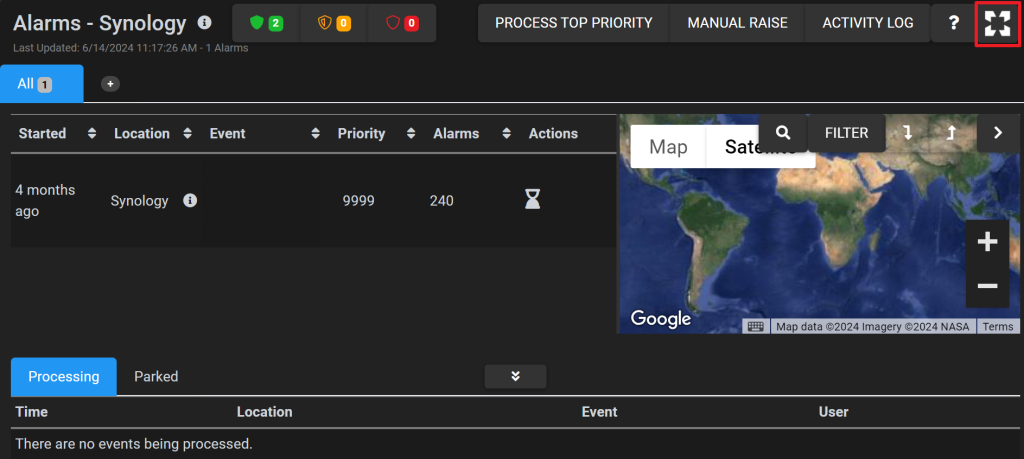
2. 修改以下选项:
- 设备类型:选择RTSP 。
- IP /主机名:输入NAS 地址(可在外部访问)。
- 端口:输入554 (这取决于您配置为转发到 NAS 的端口 554 的外部端口)。
- 额外值:输入/camId={#}&_sid={sid} 。
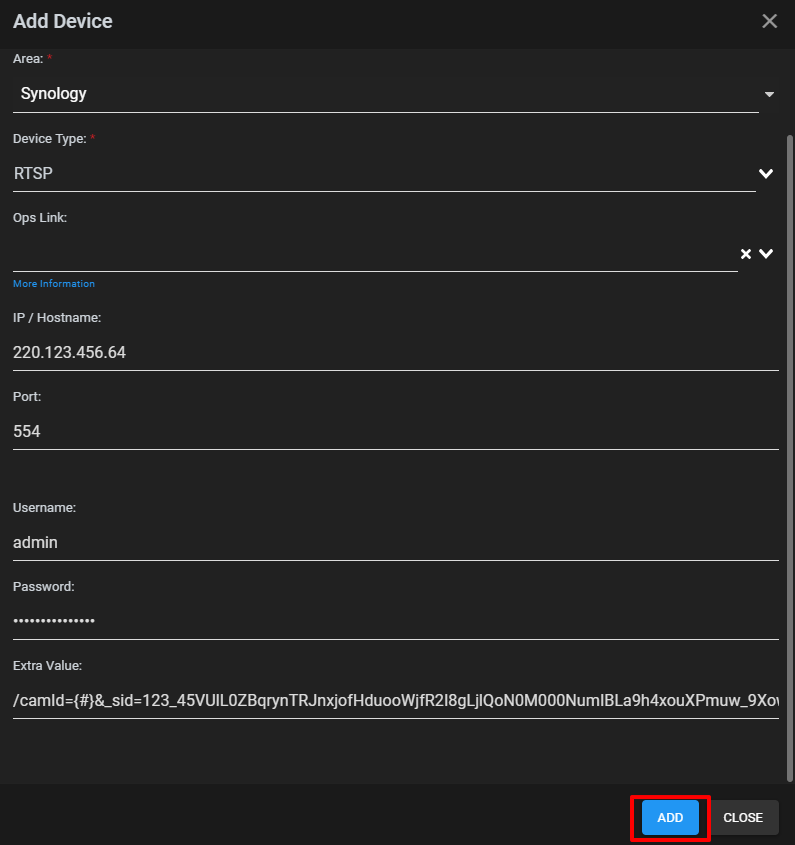
3. 单击添加以保存此设备。
4. 单击编辑按钮以重新添加刚才添加的设备。
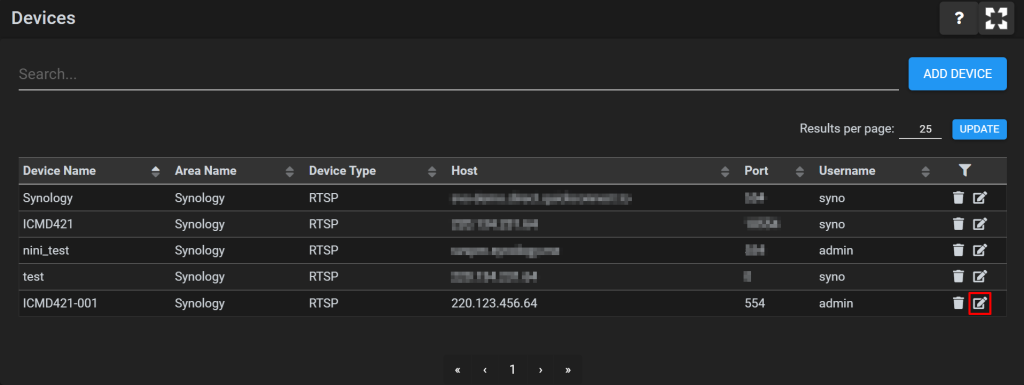
5. 向下滚动到摄像机区域,然后单击添加摄像机以添加串流。
6. 在输入字段中输入摄像机的 ID。使用Surveillance Station WebAPI 文档的列表摄像机 API检索您的摄像机 ID。
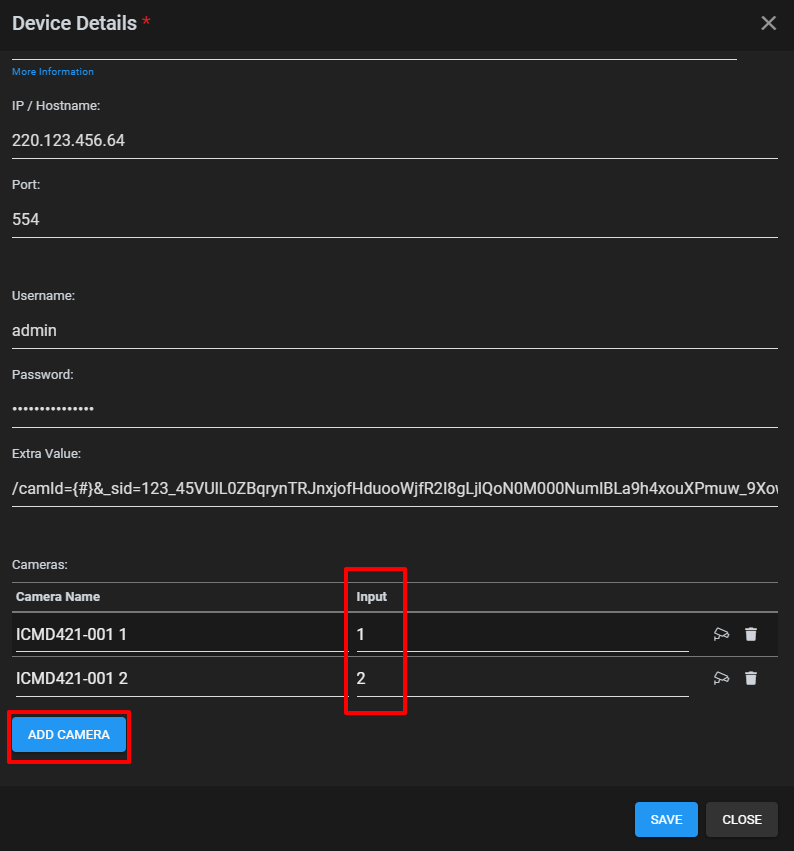
7. 单击保存并单击 预览摄像机图标。如果配置正确,您将看到摄像机串流。如果您无法看到串流,请检查上述步骤以确保您输入了正确的信息。
预览摄像机图标。如果配置正确,您将看到摄像机串流。如果您无法看到串流,请检查上述步骤以确保您输入了正确的信息。
步骤 2:将结果从 SureView 获取到Surveillance Station
在 SureView 中
1. 登录 SureView 网页界面,单击菜单图标 >警报>添加警报。
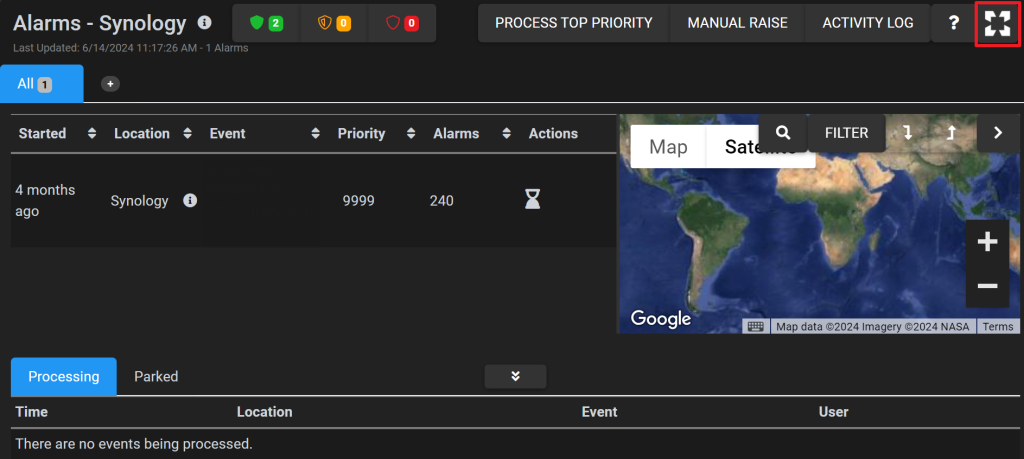
2. 根据需要修改选项,然后单击添加。
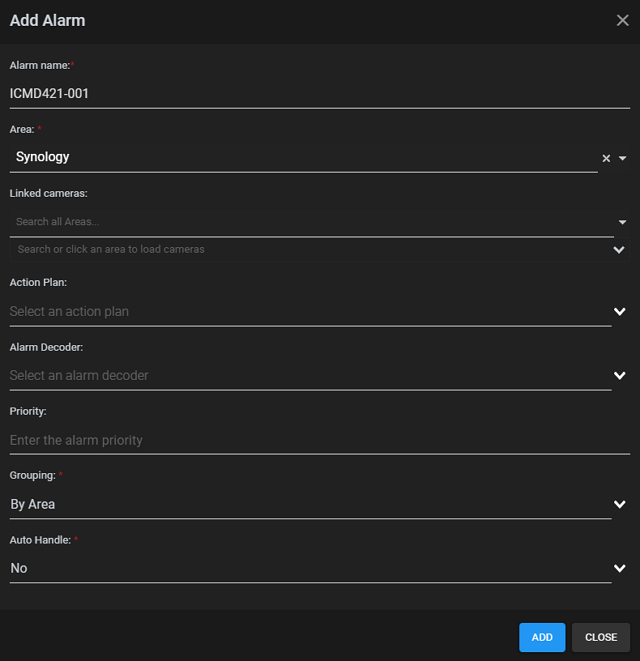
3. 您刚才添加的警报会显示其电子邮件地址(每个设备都有自己唯一的电子邮件地址)。复制此电子邮件地址。
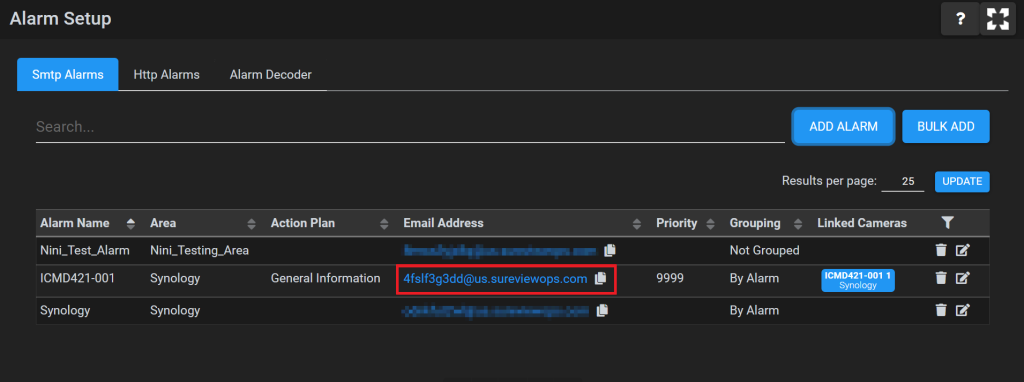
在Surveillance Station中
1. 请前往通知>电子邮件,然后选择启用电子邮件通知。
2. 将刚才复制的电子邮件地址粘贴到收件人字段,并设置服务提供商。有关更多信息,请参阅电子邮件帮助。
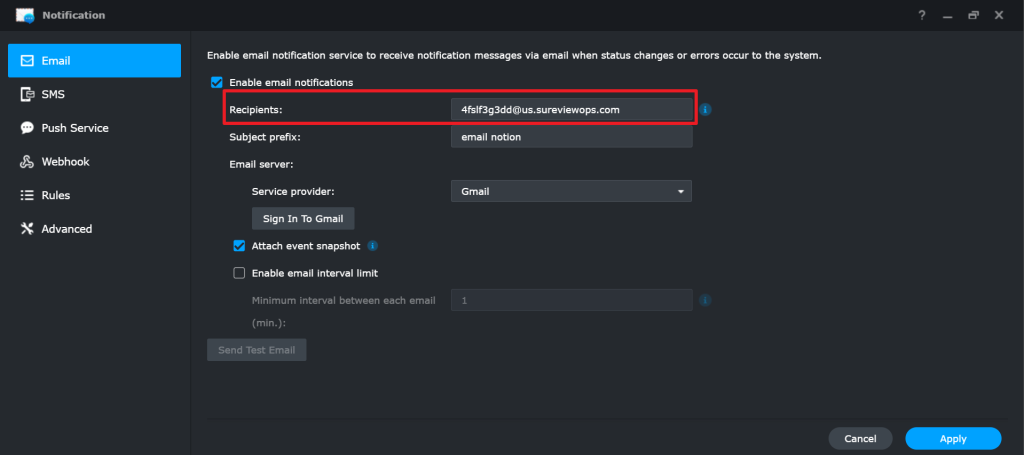
3. 请前往通知>规则并启用您想收到相关通知的事件。执行此步骤后,您只会收到通知。\